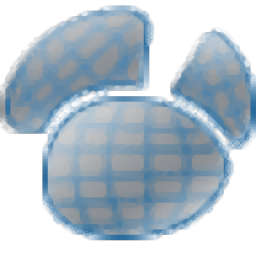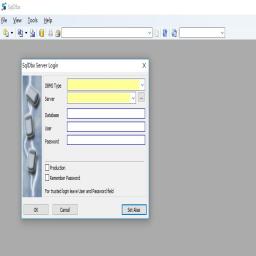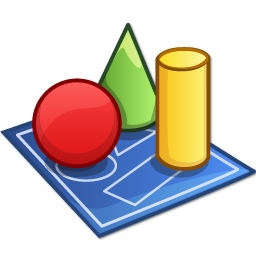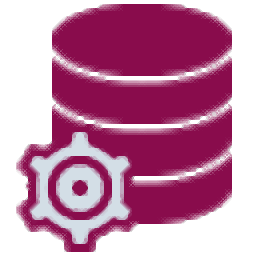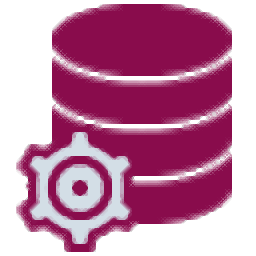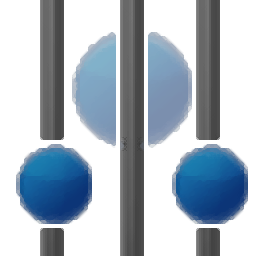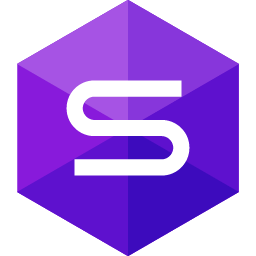
dbForge Studio 2019 for SQL Server
v5.8.107 Enterprise企大小:111.0 MB 更新:2023/03/19
类别:数据库类系统:WinXP, Win7, Win8, Win10, WinAll
分类分类
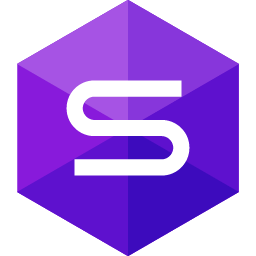
大小:111.0 MB 更新:2023/03/19
类别:数据库类系统:WinXP, Win7, Win8, Win10, WinAll
dbForge Studio 2019 for SQL Server是一款用于SQL Server开发和管理的IDE,软件旨在为您提供丰富的数据报告与数据分析工具,从而帮助您有效的管理数据库。由于不需要您进行任何其他配置,因此可以在计算机上轻松安装此应用程序。它具有全面的用户界面,该界面集成了各种强大的功能,可以帮助您简化工作。如果要充分利用此程序,则需要具有高级的PC操作技能,并对特定的SQL数据库管理概念有很好的理解。您还可以依靠其帮助手册,该手册为您提供有关其功能和详细说明的大量信息。在运行该实用程序时,您可以受益于其集成的SQL代码编辑器,该编辑器带有一系列有用的功能,包括代码完成,SQL代码段,快速导航和格式设置。此外,可以在数据库中集成源代码控制功能,这可以帮助您以更有效的方式组织和跟踪数据库。为了进一步简化您的工作,dbForge Studio for SQL Server允许您根据所管理的数据库快速生成图表。更重要的是,该应用程序还带有集成的T-SQL调试器,使用它的功能很容易,因为您只需要单击数据库资源管理器树。总的来说,dbForge Studio for SQL Server是一个功能强大的SQL数据库管理工具,它具有各种有用的功能,从而简化了您的工作。
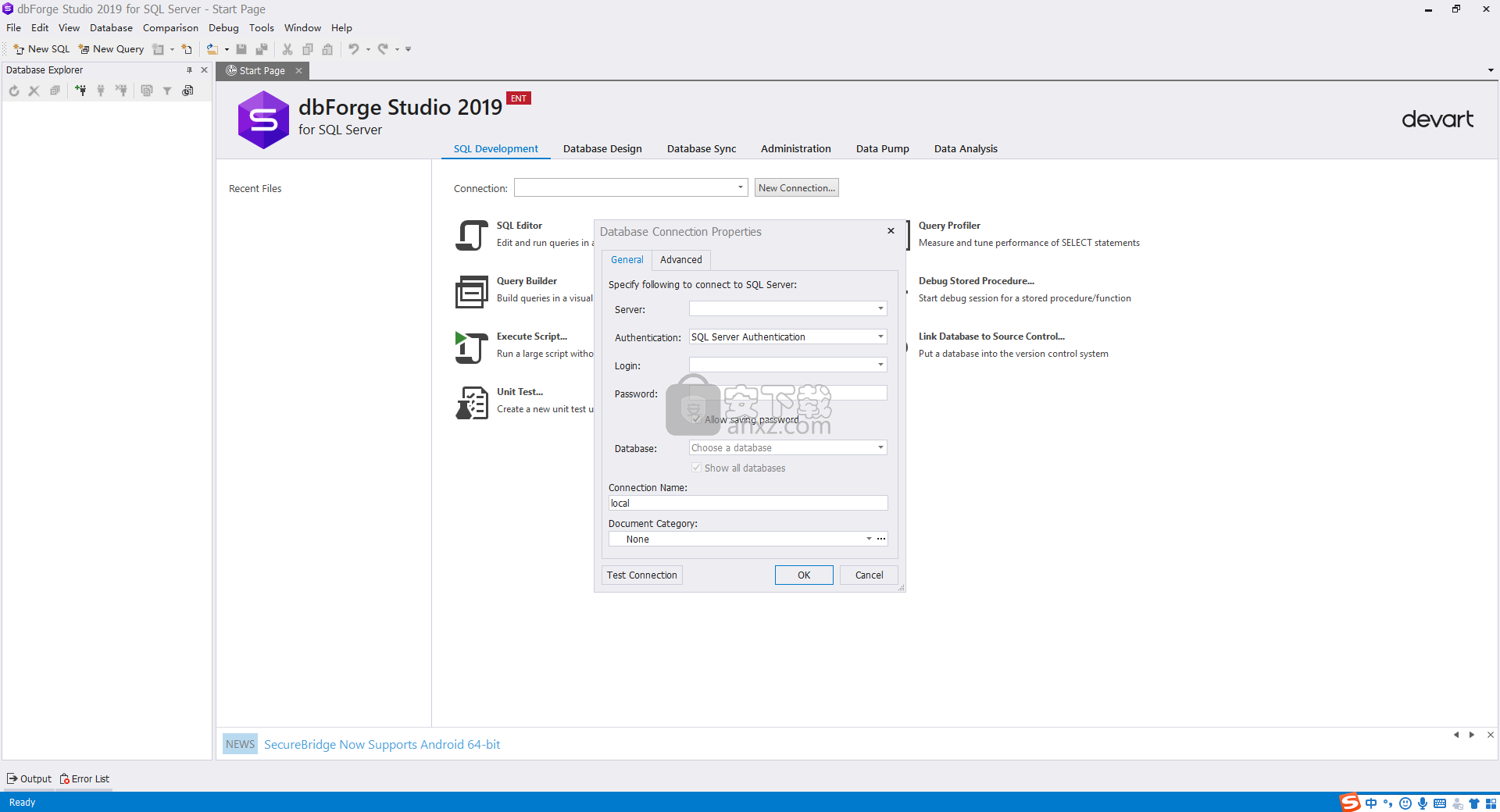
SQL编码协助:
代码完成-只需几次按键即可创建整个SQL语句。
SQL格式设置-遵循常见的编码风格(标准)。
SQL代码段-节省存储和重用重复代码段的时间。
快速对象信息-显示有关数据库对象信息的提示。
代码导航—通过F12快速跳转到变量声明,对象编辑器等。
SQL源代码控制:
将源代码控制系统整合到数据库开发和部署过程中。使用dbForge Studio,SQL数据库的版本控制变得顺畅无瑕。该功能使您可以:
链接数据库最受欢迎的源代码控制系统
源控制工作文件夹
在便捷的界面中直观地执行所有源代码管理任务
追踪变更记录
解决冲突
索引管理器:
一个方便的工具,用于分析SQL索引的状态并解决索引碎片的问题。索引管理器使您可以快速收集索引碎片统计信息并检测需要维护的数据库。您可以在可视模式下立即重建和重新组织SQL索引,或生成SQL脚本以备将来使用。
单元测试:
一个用于实现自动化单元测试的直观,便捷的工具。该工具基于开源tSQLt框架,因此SQL开发人员可以从在常规T-SQL中编写单元测试中受益。丰富的单元测试功能允许开发稳定可靠的代码,这些代码可以在单元级别进行正确的回归测试。
表设计器:
表是任何数据库中的关键对象,也是最难配置的对象。详细的SQL表设计器允许
在可视化编辑器中快速设置表属性
编辑创建表的脚本
引入复杂的更改时重建表
在修改SQL数据库对象之前预览更改
数据库图:
当您需要快速熟悉数据库结构时,这是无与伦比的SQL管理器。将数据库拖放到图上,并使其基本对象及其连接清楚地显示出来。数据库图功能提供
易于管理和扩展
用于分组对象的容器
打印大图
虚拟连接
T-SQL调试器:
服务器端逻辑的必备SQL数据库开发工具。它已集成到存储过程编辑器中。通过单击数据库资源管理器树开始调试
查询分析器:
使用标准工具中没有的许多高级选项,查找瓶颈并优化慢速查询执行时间
模式比较:
尝试一下Schema Compare,您将使用此工具进行数据库结构中的任何重大更改。
数据比较:
将数据从一台服务器传输到另一台服务器时,SQL Server的必备工具。
数据生成器:
一个强大的工具,可为SQL Server数据库表生成大量有意义的测试数据。该工具包括大量预定义的生成器以及明智的配置选项,可以模拟列智能的实际数据。
查询生成器:
只需使用鼠标,即可在一秒钟内创建复杂的查询。Query Builder工具包括每个查询子句的可视化编辑器,可自动创建表之间的关系,允许您使用子查询并可视化地编辑INSERT,UPDATE和DELETE查询。
数据导出和导入:
至关重要的工具,用于用外部源数据填充数据库并在系统之间迁移数据。我们的工具支持10多种广泛使用的数据格式,许多高级选项,用于重复出现的方案的模板,可自定义的常规命令行导入和导出
数据库管理:
通过将Security Manager集成到dbForge Studio for SQL Server中,您可以放心安全地管理数据库。
服务器事件探查器:
丰富的界面可以创建,管理和分析跟踪结果。
创建跟踪
跟踪运行时观察跟踪结果
将跟踪结果存储在表中
根据需要启动,停止,修改跟踪结果
数据编辑器:
使用我们的SQL Server管理器,您将可以管理表格数据。该工具为您提供方便的编辑,过滤,排序,随机选择单元格的复制,快速将数据导出到INSERT查询以及许多其他功能,以提高效率。
SQL Server报表:
支持图表绘制的SQL Report Builder将您的数据转换为美观的报告。该SQL管理工具还允许您构建9种不同格式的可视SQL数据报告。命令行界面可帮助您安排自动报告的发送。
主从浏览器:
用于相关表中的同时数据视图。它还可以方便地进行快速数据分析以及在数据库中查找特定记录和逻辑错误。可视化图表有助于在几秒钟内建立通信并直接查看。
数据透视表:
使用此工具,您无需深入研究SQL的精妙之处就可以对数据进行分组和汇总。Visual Pivot表设计器,高级筛选,图形中的可视数据表示使您的数据更易于阅读,理解和分析。注意:表设计器不会生成可在程序外部使用的数据透视SQL查询。
dbForge Studio for SQL Server是用于在SQL Server中开发和管理项目IDE。它支持面向专业级别用户的数据报告和分析工具。
设置和配置
在安装过程中,该应用程序提供了与SQL脚本(.sql,主从文件(.mdet),数据库图(.dbd),数据报告(.rdb),数据比较文件(.dcomp),架构比较文件的关联(.scomp),数据库架构快照文件(.snap),数据生成文件(.dgen)和服务器事件配置文件(.ssp)。
它具有一个启动优化组件,该组件使用标准的Ngen.exe实用程序来提高基于.NET的应用程序的性能。该模块能够为安装过程中的所有程序集或在后台运行的程序集生成映像。
专业级的数据库管理界面
dbForge Studio for SQL Server被包装在一个干净而全面的界面中,并为专业用户提供了整齐有序的布局。多选项卡式窗口可让您使用查询生成器,以从数据库资源管理器中删除对象,以轻松运行选择,联接,位置,分组依据,按脚本排序。
其他查看器可用于编辑查询和数据,分析查询性能,文档大纲,插入代码段以及检查输出结果(例如SQL日志,调试)。
可以备份和还原数据库。此外,您可以生成脚本,将脚本文件夹或快照放在一起,管理索引碎片,使用搜索工具查找对象名称,DDL或表数据项,以及导入和导出数据(例如HTML,Excel,CSV,XML) 。
该程序具有用于格式化SQL文件和目录,管理摘要以及根据配置文件服务器事件创建报告的工具。可以自定义工具栏和命令,切换到另一个GUI外观,以及重新映射键盘快捷键。
综上所述,dbForge Studio for SQL Server配备了高级选项,这些选项打包在用户友好的界面中,可用于SQL Server。
1、下载并解压安装包,双击安装程序进入“dbForge Studio for SQL Server”安装向导,点击【install】按钮开始进行安装。
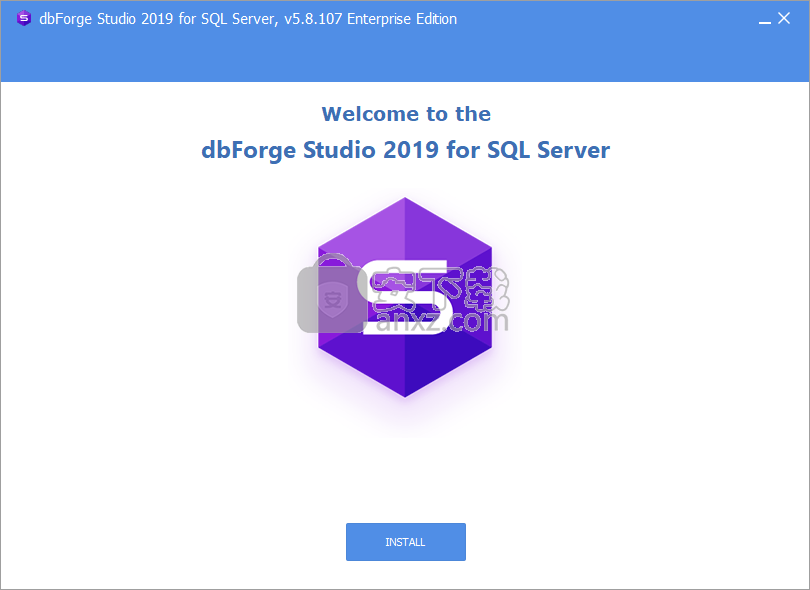
2、选择安装位置,用户可以选择默认的C:\Program Files\Devart\dbForge Studio for SQL Server,也可以自定义(为方便,建议选择默认)。
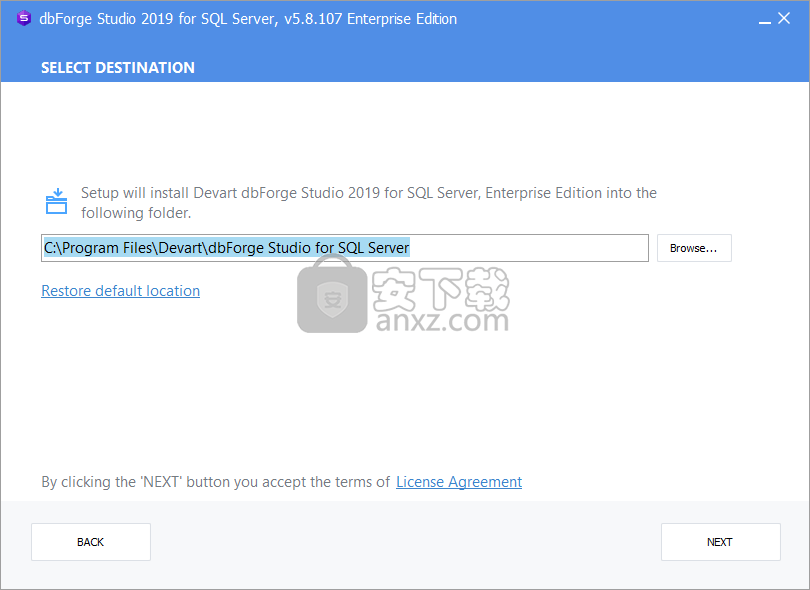
3、选择附加任务,勾选Create a desktop shortcut的选项。
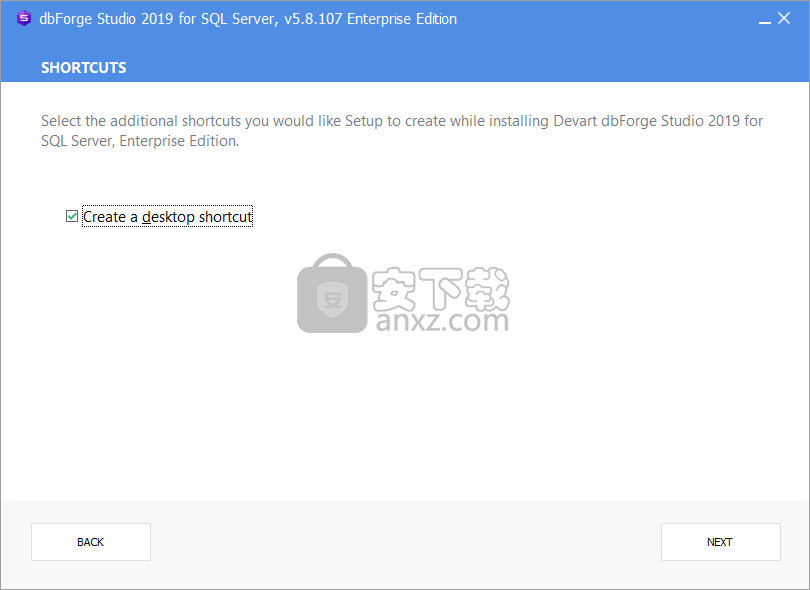
4、设置关联的文件类型,用户可以根据需要进行选择,默认为全部选项。
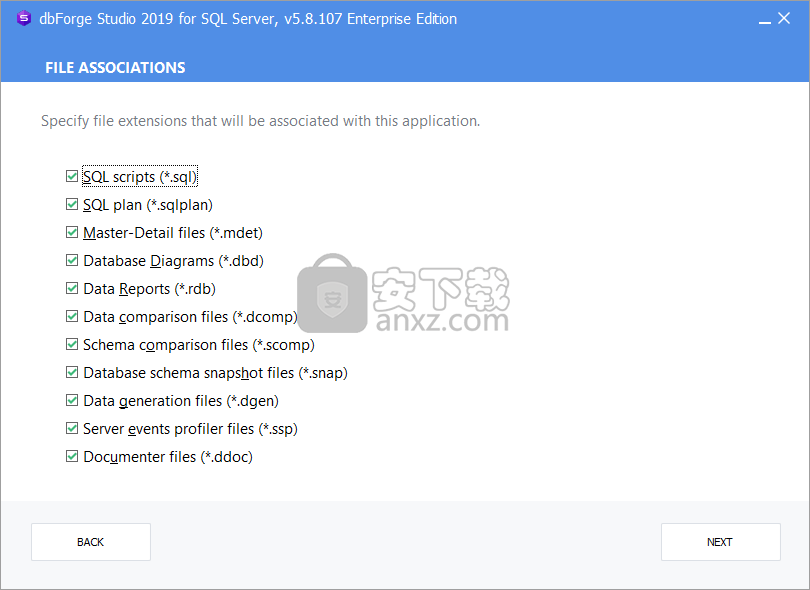
5、启动优化使用标准的Ngen.exe工具,可提高NET应用程序的性能,用户在这里可以选择第一项,也可以根据需要选择。
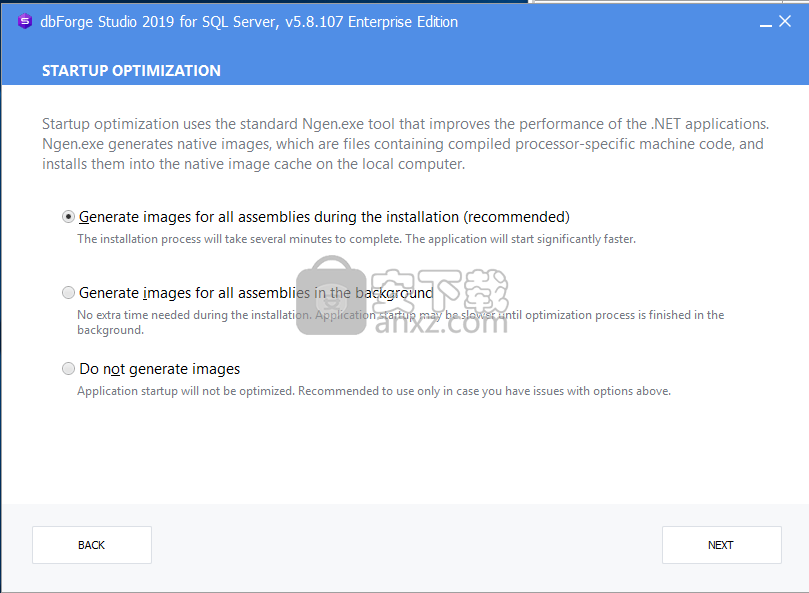
6、正在安装dbForge Studio for SQL Server,用户等待安装完成。
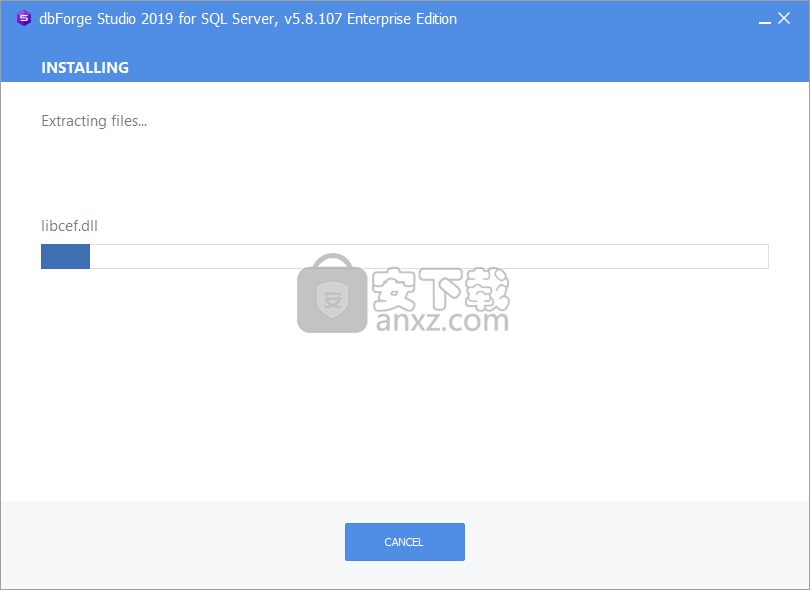
6、弹出如下的安装成功的提示,取消【Launch dbForge Studio 2019 for SQL Server】的选项。
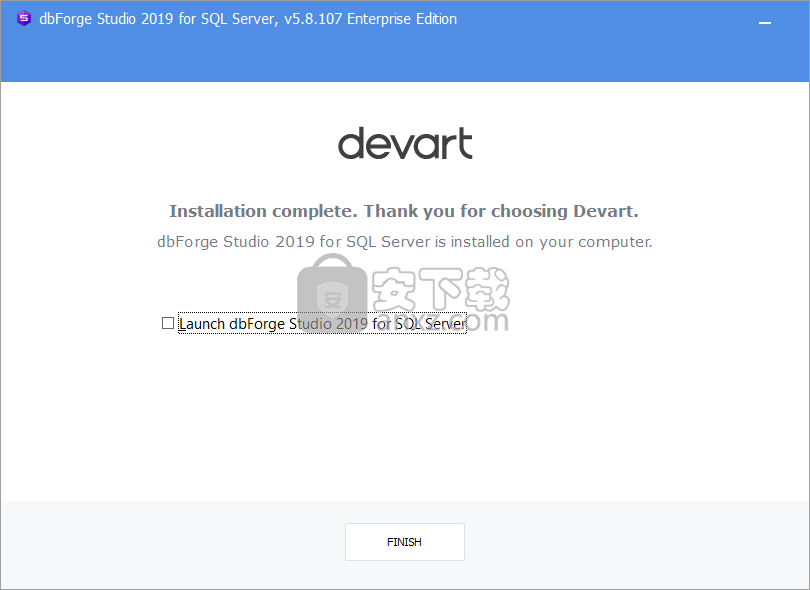
7、先不要运行软件,打开补丁文件夹,将其中的补丁文件“dbforgesql.exe”复制到软件的安装目录,默认路径为C:\Program Files\Devart\dbForge Studio for SQL Server。

8、弹出如下的目标包含同名文件的提示,选择【替换目标中的文件】。
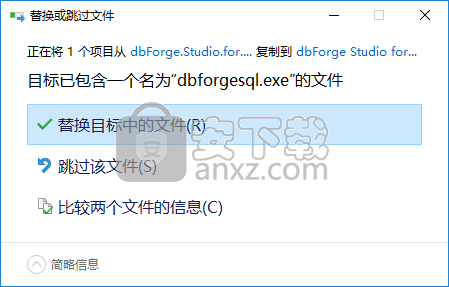
9、运行dbForge Studio for SQL Server即可开始进行使用。
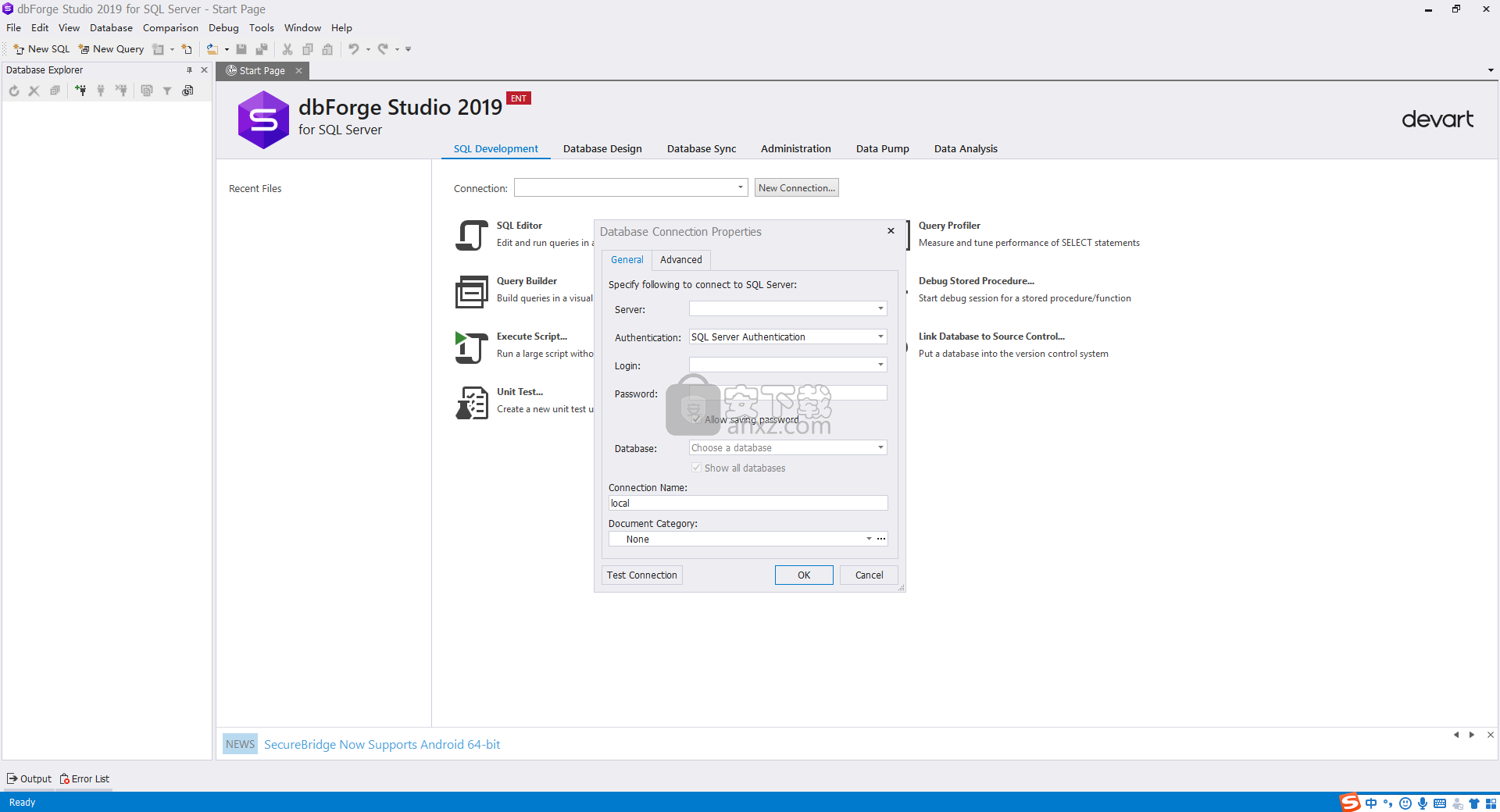
查看数据库架构信息
您可以使用“ 数据库资源管理器”窗口查看,编辑,创建和删除数据库对象。
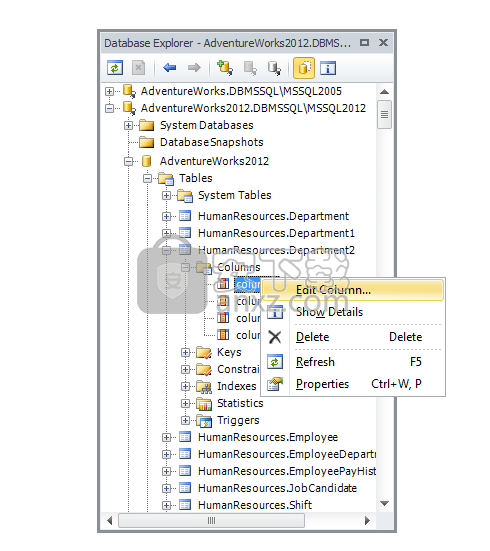
当其他用户修改数据库时,您可以通过单击“ 刷新”按钮来刷新 “ 数据库资源管理器”窗口中显示的数据库对象及其属性的列表。
要重命名数据库对象:
在“ 数据库资源管理器”窗口中选择所需的对象。
短时暂停后,按F2键或再次单击它。要查看数据库对象属性:
在“ 数据库资源管理器”窗口中选择所需的对象。
在“ 查看”菜单中,单击“ 属性”(或按F4键)。要查看其他架构信息:
在“ 数据库资源管理器”窗口中选择所需的架构。
在“ 查看”菜单中,单击“ 对象查看器”。
您可以在数据库资源管理器中双击表,视图,过程,函数,触发器,事件,UDF文件夹,然后“ 对象查看器”窗口将自动打开。
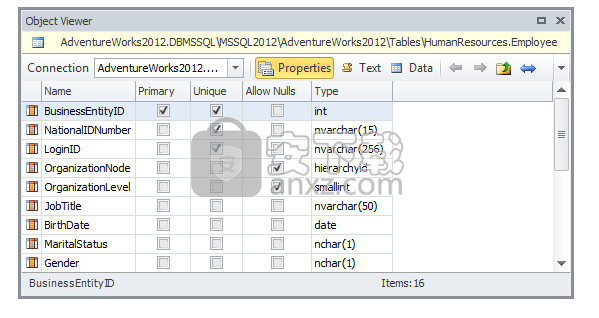
管理数据库连接
dbForge Studio for SQL Server为您提供了直观,快速,简单的方法来通过Database Explorer管理数据库连接。
默认情况下,启动dbForge Studio for SQL Server时,数据库浏览器窗口打开。要手动打开窗口,请在“ 视图”菜单中,单击“ 数据库资源管理器”。或者,您可以按:CTRL + W,L。
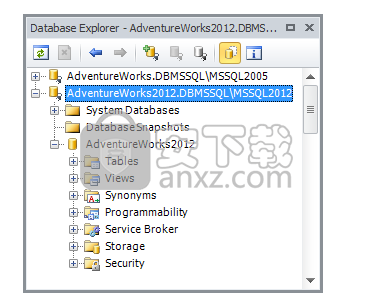
默认情况下,数据库资源管理器显示最近使用的数据库连接。首次打开“数据库资源管理器”窗口时,可用连接列表为空。
注意
:对于SQL Server的dbForge数据比较,对于SQL Server的dbForge架构比较,数据库浏览器窗口不可用。
使用此窗口可以打开数据连接并登录到服务器并浏览其数据库和系统服务。
创建数据库连接
打开数据库连接属性对话框:
单击数据库资源管理器工具栏上的新建连接按钮。
或*右键单击数据库资源管理器窗口,然后从快捷菜单中选择新建连接。
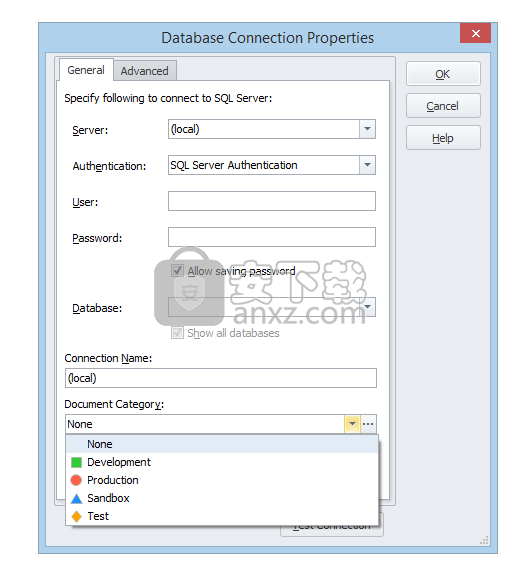
设置连接参数。
Windows连接着色
窗口连接颜色可以让您立即知道连接到哪个服务器。您可以为每个服务器连接添加颜色。

打开数据库连接
双击数据库浏览器中的连接。连接图标将更改为,
连接节点将打开以显示分配给该连接的数据库的数据库对象。
关闭数据库连接
在数据库浏览器中右键单击一个连接,然后选择关闭。连接图标将更改为
指示关闭。
编辑数据库连接
在数据库资源管理器中右键单击一个连接,然后选择“ 修改连接”。将打开“数据库连接属性”对话框,使您可以编辑参数。
复制数据库连接
在数据库资源管理器中右键单击一个连接,然后选择“ 重复连接”。连接的副本将出现在“ 数据库资源管理器”窗口中。
删除数据库连接
在数据库资源管理器中右键单击一个连接,然后选择删除。出现消息,询问“您确定要删除数据库连接“名称”吗?”。单击“ 是”以删除连接。单击否取消删除。
查看数据库连接信息
右键单击数据库资源管理器中的连接,然后选择属性。将打开“ 属性”窗口,其中显示连接属性信息。
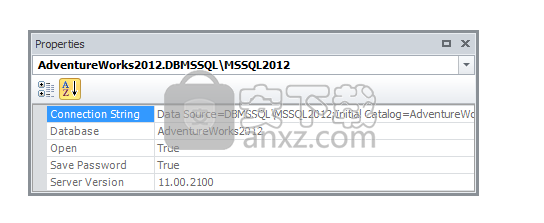
在数据库图上搜索文本
dbForge Studio允许按文本搜索形状。可以通过名称和成员名称(列,约束,存储的例程参数)搜索数据库对象形状。还可以在邮票公司名称和项目名称字段,注释,关系注释,容器名称中进行搜索。
要搜索数据库对象,请执行以下步骤:
在编辑菜单,选择查找和替换,然后单击查找文件,或按CTRL + SHIFT + F。
在“ 查找内容”字段中输入您搜索的文本,然后单击“ 查找全部”按钮。
在“ 查找结果”窗口中双击线条以导航到找到的形状。
在表之间创建多对多关系
表之间的多对多关系通过连接表容纳在数据库中。联结表包含要关联的两个表的主键列。
要在dbForge Studio for SQL Server中的表之间创建多对多关系,您需要:
创建/打开数据库图。
添加您要在它们之间创建多对多关系的表。
右键单击数据库图,然后单击“ 新建表”,以创建第三个表。
这将成为连接表。
在表编辑器的对话框中,输入表的名称。
例如,Customer表和Supplier表之间的联结表被命名为CustomerSupplier。
将主键列从其他两个表的每个表复制到联结表。
您可以将其他列添加到该表中,就像添加到任何其他表一样。
在联结表中,将主键设置为包括其他两个表中的所有主键列。
在两个主表和联结表之间定义一对多关系。
注意
在数据库图中创建联结表不会将相关表中的数据插入联结表中。您可以使用Insert From查询将行从一个表复制到另一个表或在一个表内。
自动建议
键入时自动显示建议
从您在SQL编辑器中键入的第一个字符开始,dbForge Studio会确定与当前上下文最相关的建议并将它们显示在列表中。您可以取消建议的自动显示或编辑用于显示建议的延迟时间。
单词自动补全
如果您首先输入数据库对象名称的几个字符,并且dbForge Studio仅找到一个匹配项,它将自动插入该匹配项以完成单词。
SELECT语句中的自动别名生成*
dbForge Studio可以自动为SQL语句的FROM列表中可用的每个表对象(表,视图,函数,同义词,子查询)分配一个别名。
支持查询各种数据库
在数据库中键入语句时,如果在查询文本中指定其他数据库的名称,则可以获得其他数据库的建议对象。
建议列表的语法突出显示设置的用法
dbForge Studio根据SSMS的相应设置在建议列表中突出显示关键字,内置函数和其他对象。
突出显示标识符*
该功能使您可以查看所有标识符事件。将指针放在标识符上之后的一会儿,文本中所有出现的标识符将被突出显示。
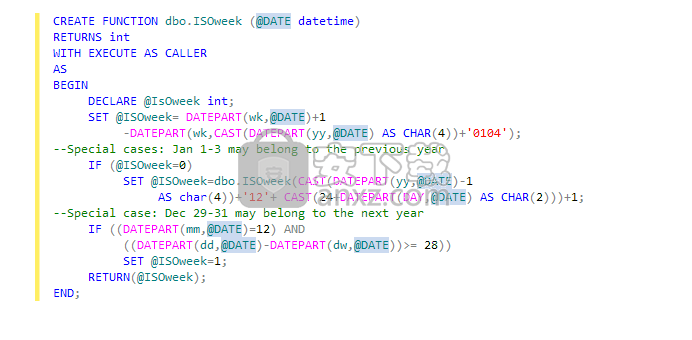
配对突出显示
dbForge Studio突出显示了开始和结束代码元素,以可视方式定义了单独的代码块。此功能使您可以确定元素对是否正确配对,并确定不匹配或拼写错误的配对代码元素。要突出显示一对,请单击该对中的一个元素。例如,当您将插入符号放在BEGIN或END关键字上时,dbForge Studio会自动突出显示两个匹配的关键字。dbForge Studio可以识别下列定界符集:IF…ELSE,BEGIN…END,BEGIN TRY…END TRY等。
列表中基于上下文的建议排序
dbForge Studio按类型对数据库对象的名称进行排序,并在列表顶部显示最相关的建议。
自动对象过滤建议列表
dbForge Studio会根据您键入的内容自动过滤列表中的对象名称和关键字。过滤对键入的字符,符号,空格和CamelCase敏感。例如,如果键入SELECT * FROM PC,将建议化合物名称,其元素以P和C字符开头(CamelCase)。
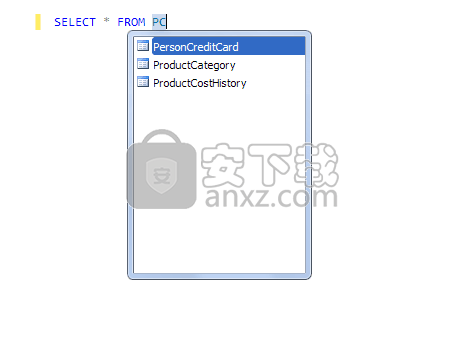
列和变量的建议方法*
dbForge Studio可以为varchar(max),nvarchar(max),varbinary(max)和xml类型的列和变量建议方法。
对于varchar(max),nvarchar(max)和varbinary(max)数据类型的列和变量,建议使用WRITE方法。
对于xml数据类型的列和变量,可以建议使用query(),value(),exist(),modify()和nodes()方法。
可以建议在计算表达式中以及这些类型的列标识符后加点的所有这些方法(WRITE和nodes()除外)。
笔记
只能在UPDATE和SET语句中调用WRITE方法。
只能在FROM列表中调用nodes()方法。
支持各种查询类型**
dbForge Studio在以下查询中提供了基于上下文的建议和格式:
选择,插入,更新,删除,使用,合并
创建(表,过程,函数,触发器,视图,统计信息,数据库)
ALTER(表,过程,函数,触发器,视图,模式,数据库)
执行,删除,授权,撤销,拒绝,启用触发器,禁用触发器
控制流语句(IF,WHILE),BEGIN…END块
注意
在所有其他语句中,仅支持基于上下文的关键字建议。
建议框的半透明视图
当代码与建议框重叠时,请按住Ctrl键以使建议框为半透明。
按相关性对关键字排序*
建议列表中的关键字可以按相关性排序。如果未选择“ 按相关性对关键字排序”选项,则关键字将按字母顺序排序。
该功能允许按关键字与某些特定上下文的相关程度对建议列表中的关键字进行分组。这有助于确定最合适的提交关键字。
启用了“按相关性对关键字排序”属性(关键字按相关性排序)
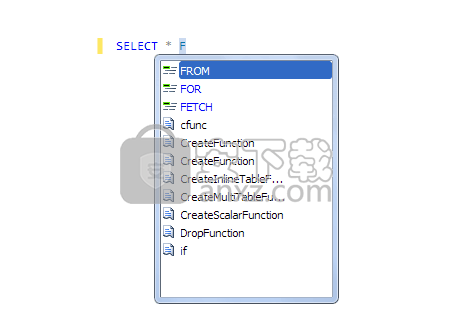
关键字“按相关性排序”属性已禁用(关键字按字母顺序排序)
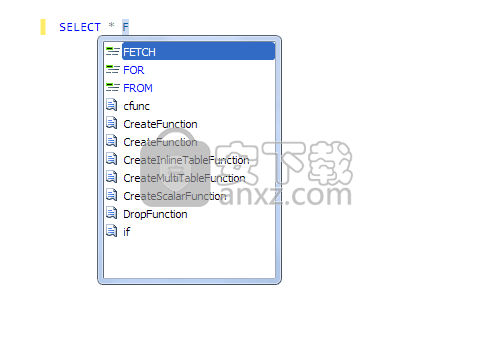
注意
*这些功能仅在dbForge Studio 的标准版中可用。
** dbForge Studio 的Express版提供了对这些功能的部分支持。完全支持仅在标准版中可用。
查询执行历史
“执行历史记录”窗口使您可以查看,搜索,编辑执行的查询。要打开该窗口,请在“ 视图”菜单中指向“ 其他窗口”,然后单击“ 执行历史记录”。
该窗口的外观如下:
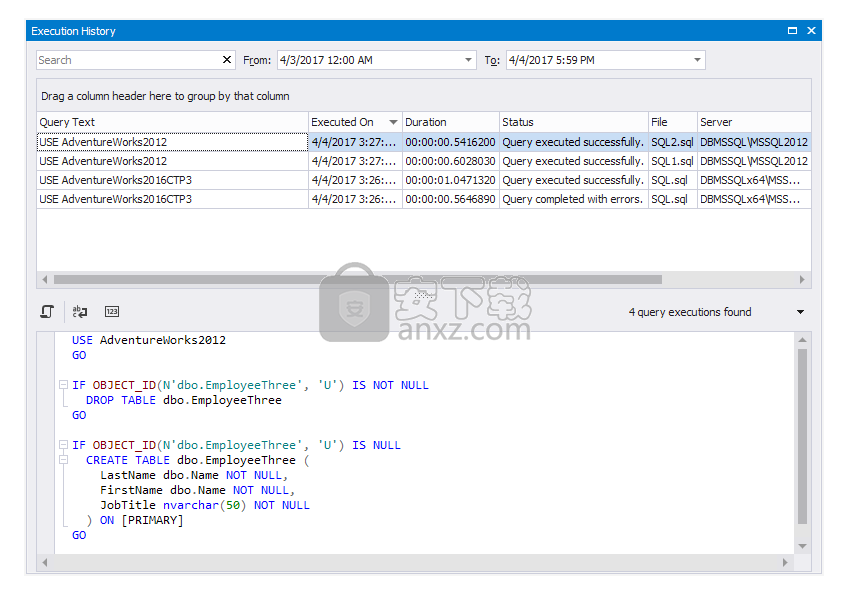
设置执行历史记录行为
设置执行历史记录的行为:
在工具菜单上,单击选项。将打开“ 选项”对话框。
导航到环境,文档,执行历史。
要启用存储查询执行历史记录,请选中“将执行的查询存储在其中”选项旁边的复选框,然后设置存储执行的查询的天数。
(可选)修改存储执行历史记录数据库的路径,要存储的最大脚本大小以及执行历史记录默认输出的时间范围。
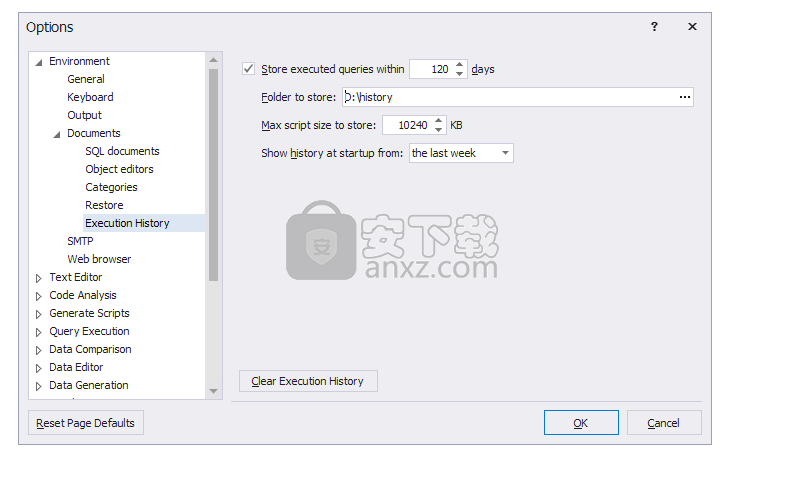
过滤执行历史
为了快速找到所需的查询,您可以:
在“ 搜索”框中键入搜索字符串,然后指定查询执行时间范围。
使用排序,分组和过滤。
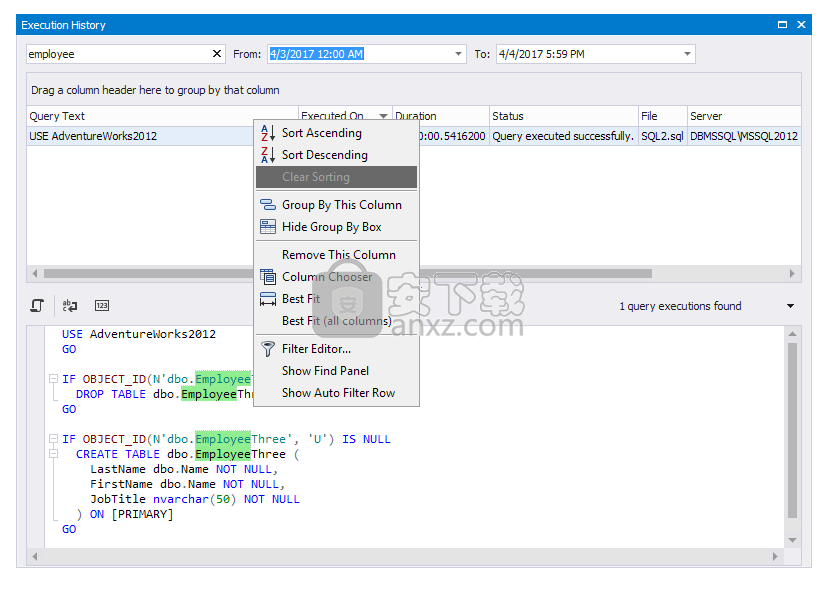
编辑查询
要编辑已执行的查询,请在列表中选择它,然后在窗口的“ 查询DDL”部分中单击“ 编辑查询 ”。该查询将在新的SQL文档中打开。
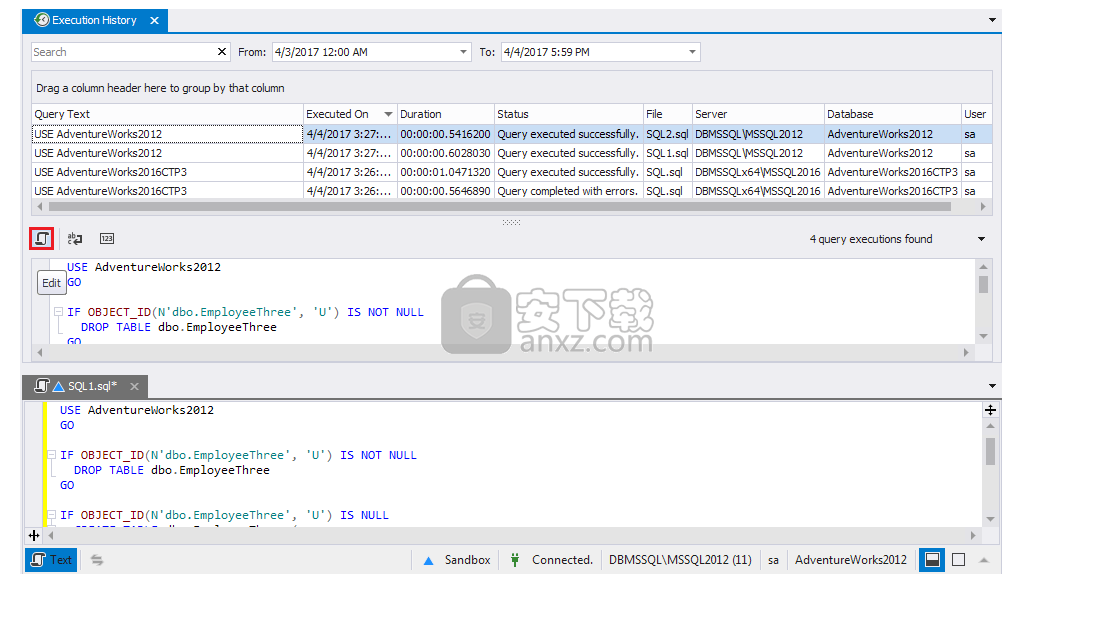
数据比较改进:
重新设计的数据比较控件
重新设计的数据比较报告窗口
重新设计了CSV中的数据比较报告
模式比较改进:
对象过滤器
重新设计的对象文本差异控件
重新设计的架构比较报告窗口
重新设计了HTML中的模式比较报告
用户报告的错误修复:
推送命令执行问题已修复(T292846)
数据库图上的虚拟关系问题已修复(T288965)
约束重命名的问题已修复(T286474)
数据编辑器中的数据视图问题已修复(T284175)
修复了其他用户报告的错误(T284451,T284262)
toad for oracle 绿化版 数据库类82.8 MBv12.8.0.49 中文
详情Aqua Data Studio(数据库开发工具) 数据库类502.0 MBv16.03
详情dbforge studio 2020 for oracle 数据库类125.85 MBv4.1.94 Enterprise企业
详情navicat 12 for mongodb 64位/32位中文 数据库类68.10 MBv12.1.7 附带安装教程
详情SysTools SQL Log Analyzer(sql日志分析工具) 数据库类8.68 MBv7.0 (附破解教程)
详情FileMaker pro 18 Advanced 数据库类573 MBv18.0.1.122 注册激活版
详情E-Code Explorer(易语言反编译工具) 数据库类9.22 MBv0.86 绿色免费版
详情Navicat for MySQL 15中文 数据库类72.1 MBv15.0.9 64位32位企业版
详情Embarcadero DBArtisan(数据库连接管理工具) 数据库类160.0 MBv8.6.1
详情SQL Server Backup v6.0.3.768 英文 数据库类5.00 MB
详情DbWrench(数据库设计工具) 数据库类39.9 MBv4.1.1 绿色
详情SysTools SQL Log Analyzer 数据库类6.68 MBv5.0
详情navicat data modeler(数据库设计工具) 数据库类75.65 MBv2.0.3 64/32位中文版
详情sqldbx 6 数据库类1.15 MB绿色单文件版
详情ApexSQL Recover 2018(数据库恢复工具) 数据库类42.7 MB附安装教程
详情powerdesigner 15.1中文 数据库类277.5 MBv15.1 附带安装教程
详情Data Xtractor(数据提取器) 数据库类32.1 MBv2.1
详情SQLMaestro DB2 Maestro(数据库管理) 数据库类26.27 MBv13.11.0.1
详情AGE Flash Packer(雅致flash打包工具) 数据库类2.37 MBv1.32 绿色版
详情网络数据库探索者 数据库类0.59 MB
详情SPSS 22.0中文 数据库类774 MB32位/64位
详情dbvisualizer pro 64位 数据库类96.86 MBv10.0.20 专业版
详情PowerDesigner16.6 32/64位 数据库类2939 MB附带安装教程
详情速用数据库修改器 1.0 注册版 数据库类0.78 MB
详情Navicat Premium 12 Pro 数据库类116.00 MBv12.1.24 专业版
详情Navicat for MySQL 15中文 数据库类72.1 MBv15.0.9 64位32位企业版
详情epidata(数据录入软件) 数据库类2.45 MBv3.1 中文版
详情PL/SQL Developer(PL/SQL数据库管理软件) 数据库类130.1 MB附安装教程
详情Powerbuilder(数据库应用开发工具) 数据库类1208 MBv12.6
详情MS SQL 2000 简体中文版 数据库类1393 MB附sp4补丁
详情SQLite Expert Professional下载 数据库类83.0 MBv5.3.4.451 含注册码
详情微软SQL2000+SP4集成安装版 v2.7 数据库类305.00 MB
详情toad for oracle 2019(PL/SQL开发环境)32位/64位 数据库类298.85 MBv13.3.0.181 附安装教程
详情plsql developer 64位 数据库类43.45 MBv11.0.4.1788 中文版
详情PLSQL Developer(PLSQL数据库管理工具) 数据库类42.05 MBv12.0.7 中文
详情GAMS(通用建模软件) 数据库类295 MBv24.8.2
详情dbForge Studio 2019 for SQL Server 数据库类111.0 MBv5.8.107 Enterprise企
详情Studio 3T 2019(mongodb数据库连接工具) 数据库类154.0 MBv2019.3.0
详情navicat 12 for mongodb 64位/32位中文 数据库类68.10 MBv12.1.7 附带安装教程
详情mongodb for windows 数据库类244.34 MBv3.2 官方最新版
详情Microsoft Access 2003 单个版 数据库类63.00 MB
详情DBeauty(SQL数据库查看管理软件) 数据库类38.1 MBv8.8.2 最新版
详情GiPo_DB_Utilities v4.4 数据库类3.00 MB
详情数据浏览器(SQL Browser) 1.01 数据库类1.88 MB
详情Studio 3T 2019(mongodb数据库连接工具) 数据库类154.0 MBv2019.3.0
详情MYSQL for Windows 5.0.22 数据库类37.00 MB
详情网络数据库探索者 数据库类0.59 MB
详情最简单的ACCESS数据编辑 数据库类0.39 MB
详情速用数据库修改器 1.0 注册版 数据库类0.78 MB
详情Oracle 备份之王 V1.1.20 注册版 数据库类2.65 MB
详情